A Facebook asztali verziójának megtekintése Android telefonon
Vegyes Cikkek / / November 28, 2021
A Facebook közösségi média webhelyként indult, és máig az asztali webhelye a fő jelenléte. Bár létezik mobilra optimalizált webhely és dedikált alkalmazások Androidra és iOS-re, ezek nem olyan jók, mint a jó öreg asztali webhely. Ennek az az oka, hogy a mobilwebhely és az alkalmazások nem rendelkeznek ugyanazokkal a funkciókkal és szolgáltatásokkal, mint az asztali webhelyé. Az egyik legszembetűnőbb különbség az, hogy külön Messenger nevű alkalmazást kell használni a Facebook-barátokkal való csevegéshez. Ettől eltekintve a Facebook alkalmazás sok helyet foglal, és nehéz az eszköz RAM-jában. Azok az emberek, akik nem rajonganak a felesleges alkalmazások felhalmozásáért a telefonjukon, szívesebben érik el a Facebookot mobilböngészőjükön.
Mostantól, amikor megnyitja a Facebookot egy mobil webböngészőjével, a Facebook automatikusan átirányítja a webhely mobil verziójára. Sokan nem férnek hozzá a nagy sebességű internethez, és ennek köszönhetően a Facebooknak van Létrehozott egy olyan mobiltelefonokra optimalizált oldalt, amelyek sokkal kevesebb adatot fogyasztanak, mint az asztali számítógépek webhely. Ráadásul az asztali oldalt nagyobb képernyőre tervezték, így ha egy kis mobiltelefonon megnyitod ugyanazt, akkor az elemek, szövegek nagyon kicsinek tűnnek. Kénytelen lesz a készüléket fekvő módban használni, de ez egy kicsit kényelmetlen lesz. Ha azonban továbbra is szeretné elérni az asztali webhelyet a mobiljáról, akkor ezt többféleképpen is megteheti.
Tartalom
- A Facebook asztali verziójának megtekintése Android telefonon
- 1. módszer: Használja az asztali webhely hivatkozását
- 2. módszer: Bejelentkezés előtt módosítsa a böngésző beállításait
- 3. módszer: Módosítsa a böngésző beállításait bejelentkezés után
A Facebook asztali verziójának megtekintése Android telefonon
1. módszer: Használja az asztali webhely hivatkozását
A Facebook asztali webhelyének közvetlen megnyitásának legegyszerűbb módja egy trükkös hivatkozás használatával. Ha erre a hivatkozásra kattint, a mobilwebhely megnyitásához megkerüli az alapértelmezett beállítást. Ezenkívül ez egy biztonságos és megbízható módszer, mivel a link a Facebook.com hivatalos linkje. Kövesse az alábbi lépéseket a Facebook asztali webhelyének közvetlen megnyitásához egy hivatkozás segítségével.
1. Az első dolog, amit meg kell tennie jelentkezzen be Facebook fiókjába, és ehhez használhatja a Facebook alkalmazás amely telepítve van a készülékére. Ez a módszer nem működik, ha még nincs bejelentkezve.
2. Most nyisson meg egy mobilböngészőt a telefonján (ez lehet Chrome vagy bármi más, amit használ), és írja be, hogyhttps://www.facebook.com/home.php” a címsorban, és nyomja meg az enter billentyűt.
3. Ezzel megnyílik a Facebook asztali webhelye a mobil böngészőjében.

2. módszer: Bejelentkezés előtt módosítsa a böngésző beállításait
Minden böngésző lehetővé teszi, hogy beállítsa az asztali webhely megnyitását egy adott webhelyhez. Ha például Chrome-ot használ, akkor alapértelmezés szerint a mobilböngésző megnyitja a mobilwebhelyet bármely meglátogatott webhelyhez. Ezen azonban változtathatsz. Ehelyett megnyithatja az asztali webhelyet (ha elérhető). Ehhez kövesse az alábbi lépéseket tekintse meg a Facebook asztali verzióját Android telefonon:
1. Nyisd ki Chrome vagy bármelyik böngésző amelyeket általában a mobiltelefonján használ.

2. Most érintse meg a menüopció (három függőleges pont) amelyet a képernyő jobb felső sarkában talál.
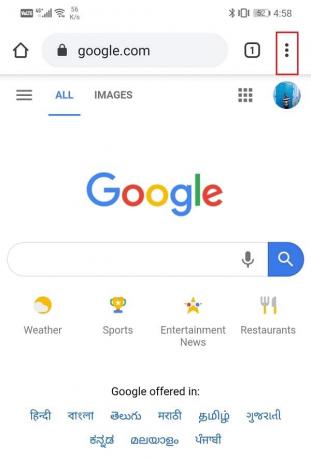
3. A legördülő menüben talál egy lehetőséget „Asztali webhely kérése.”

4. Kattintson a kis jelölőnégyzet mellette, hogy engedélyezze ezt az opciót.
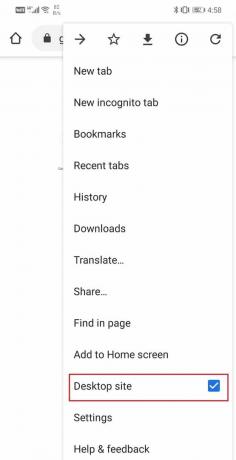
5. Most egyszerűen nyisd ki Facebook.com a böngészőben, ahogy általában tenné.
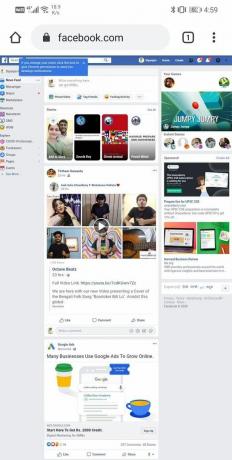
6. Az ezután megnyíló weboldal a Facebook asztali oldala lesz. Jelentkezzen be felhasználónevével és jelszavával, és készen is van.
7. Előfordulhat, hogy előugró javaslatot kap a mobilwebhelyre való váltáshoz, de ezt egyszerűen figyelmen kívül hagyhatja, és folytathatja a böngészést.
Olvassa el még: 5 módszer több Facebook-üzenet törlésére
3. módszer: Módosítsa a böngésző beállításait bejelentkezés után
A Facebook asztali webhelyére való váltást azután is megteheti, hogy bejelentkezett fiókjába a mobil oldalon. Ez a módszer akkor hasznos, ha már használja a Facebook mobilwebhelyét, és át szeretne váltani az asztali verzióra. Kövesse az alábbi lépéseket, hogy megtudja, hogyan válthat be bejelentkezve.
1. Először is nyissa meg a sajátját webböngészőt Android-eszközén.

2. Most egyszerűen írja be facebook.com és nyomja meg az entert.

3. Jelentkezzen be fiókjába a saját használatával Felhasználónév és jelszó.
4. Ezzel megnyílik a Facebook mobilwebhelye az eszközön.
5. Annak érdekében, hogy a kapcsoló, érintse meg a menüopció (három függőleges pont) amelyet a képernyő jobb felső sarkában talál.
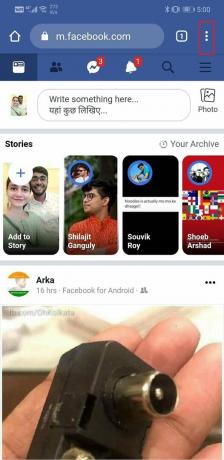
6. A legördülő menüben talál egy lehetőséget „Asztali webhely kérése”. Egyszerűen kattintson rá, és a Facebook asztali oldalára kerül.

Ajánlott:
- A Google Play szolgáltatások manuális frissítése
- Állítsa vissza Facebook-fiókját, ha nem tud bejelentkezni
- Hogyan alakíthatod át a Facebook-profilodat üzleti oldallá
Ez a három módszer, amellyel megteheti nyissa meg vagy tekintse meg a Facebook asztali verzióját Android-telefonján. Ügyeljen azonban arra, hogy telefonját használja a tájkép módban a jobb felhasználói élmény érdekében, mivel a szöveg és az elemek egyébként nagyon kicsinek tűnnének. Ha ezeknek a módszereknek a kipróbálása után sem tudja megnyitni az asztali webhelyet, akkor meg kell tennie törölje a gyorsítótárat és az adatokat böngészőalkalmazásához, vagy próbálja meg megnyitni a Facebookot inkognitólapon.



